顧客を一括で修正登録する際の注意事項
顧客を一括で修正登録する
Beerfrothでは、顧客情報を修正し、一括で登録する事も可能です。顧客情報を一括で修正登録するには以下のステップが必要です。
1.修正したい顧客情報をダウンロードする
2.顧客情報CSVを修正する
3.修正した顧客情報を一括読み込みする
1に関しては条件に当てはまる顧客の一覧を表示するを、3に関しては顧客を一括で登録するをご参照ください。このページでは主に2.顧客情報CSVを修正する際の注意事項について説明いたします。
CSVファイルをExcelで扱う際の注意事項
CSVファイルとは?
CSVとは Comma Separated Valueの略です。直訳すると「カンマで区切られた値」。形式が簡単で、汎用性が高いのが特徴です。BeerfrothからダウンロードしたCSVファイルをWindowsのメモ帳で開くと以下のような表示になります。
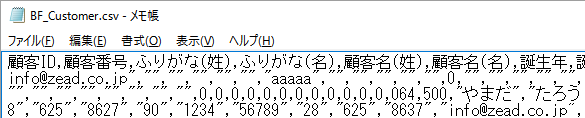
なぜExcelで扱うのか?
下の図は同じCSVファイルをエクセルで開いた時の物です。

上のメモ帳で開いた時より断然見やすくなっていませんか?CSVファイルはそのままだと見にくいという弱点があります。またそもそもCSVをダブルクリックするとエクセルで開く設定になっている事も多いため、エクセルで扱う事が多くなっているようです。
Excelで扱う際の注意事項
Excelで開くと先頭の[0]が消えてしまう
下の図はCSVをエクセルで開き、電話番号の列に注目したものです。東京の市外局番の「03」や、携帯電話の頭の番号「090」の先頭の「0」が消えて表示されているのがわかります。これはエクセルが「03」「090」などの数字を「3」「90」と勝手に置き換えてしまう事が原因です。このままCSVを上書き保存すると、「0」が消えたままとなり、電話番号は「312345678」と登録されてしまいます。
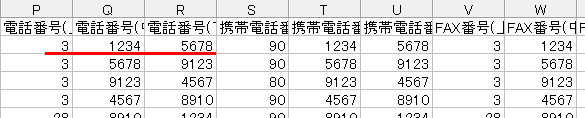
他にも「1-2-3」の様な住所の表記を「2001/2/3」と勝手に日付と解釈したり、「\」などが文字化けしてしまうこともあるようです。ご注意ください。
対処法1 -Excelへインポートして開く-
※この図はエクセル2007のものです。
1.エクセルを起動し、「データ」>「外部データの読み込み」>「テキストファイルのインポート」を選んで、修正したいBF_Customer.csvを選択します。
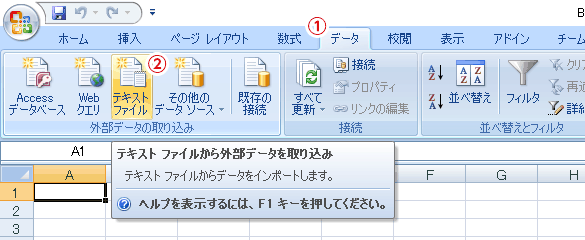
2-1.テキストファイルウィザードで「カンマやタブ区切り文字によってフィードごとに区切られたデータ」を選択
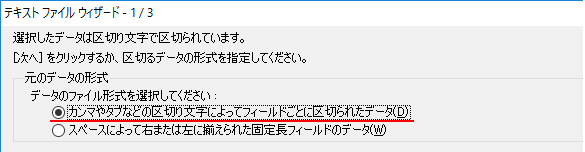
2-2.区切り文字で「カンマ」を選択
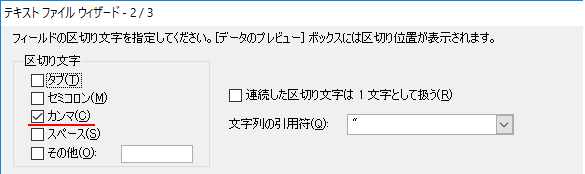
2-3.先頭「0」を表示する列を選び、列のデータ形式を「文字列」に設定します。「0」を表示する列分だけ、この文字列の指定を繰り返してください。
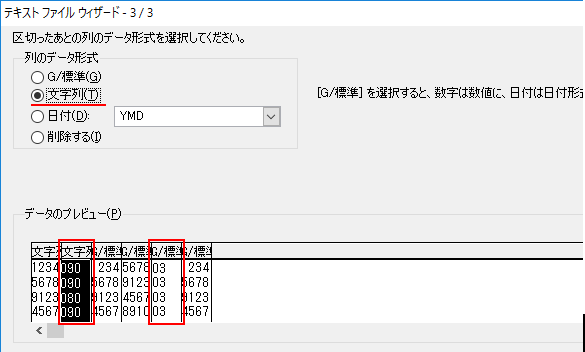
3.以下のように[0]が表示されていれば完了です。
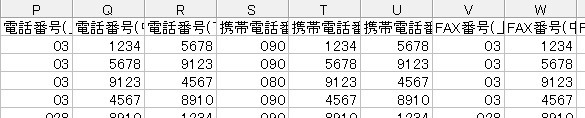
対処法2 -CSVエディタを使用する-
フリーでダウンロードできるCSVのエディタも利用できます。CSVエディタならば、「0」が省略されることや「1-2-3」が日付になるというようなクセはありません。
フリーCSVエディタ「Cassava Editor」[ダウンロードはこちらから]
※注意:Cassava Editorは株式会社ジードの製品ではありません。ご使用の際に生じた問題は責任を取り兼ねますので、予めご了承ください。
Cassava Editorはこちらから入手しております。入手先(www.asukaze.net)
修正が終わったら、一括登録と同じ方法で修正したcsvをBeerfrothへアップロードしてください。